윈도우10 내에 Xbox 기능을 겸용한 윈도우 녹화 기능을 알 것입니다.
기본
저장 위치는 Windows 10 C 드라이브 "동영상" 폴더에 저장하도록 기본값으로 설정 되어 있습니다.
하지만, OS와 데이터 영역을 하나의 대용량 드라이브로 사용한다면 모를까, 대부분은 SSD의 가격과 용량을 고려한 OS와 DATA영역을 분리 이용하는 경우가 많을 것입니다.
(다음은 녹화 데이터를 OS 드라이브가 아닌 다른 드라이브(or 용량이 큰 드라이브)로 위치를
변경하거나, 원래 위치로 되돌리는 방법에 대한 것입니다)
*이전에 윈도우10 자체
녹화 기능에 대한 설명을 이미 한 적이 있습니다.
링크 : 윈도10 게임 녹화 영상(Game DVR) 다른 폴더에 변경/저장하는 방법 1/2
(현 게시물은, 이 게시물을 기준으로 재작성 되었습니다)
살펴
보시죠.
(단, 작업 전 해당 폴더에 자료가 있다면 백업을 하십시오)

|
|
윈도우10의 자체 녹화기능을 겸용하고 있습니다. |

|
|
우선 설정창을 열어 "게임"항목을 선택합니다. |

|
|
이전에 한 번도 설정하지 않았다면, 위 그림처럼 기본값으로 C 드라이브로 설정되어 있을 것입니다. *변경하고자 하는 폴더 위치를 설정하기 전에 이동할 곳에 새로운 임의의 폴더를 하나 만들어야 합니다. (D 드라이브 "Videos(자신의 적당한 이름)"라는 이름의 폴더를 만들었다고 가정합시다) 이제 "폴더 열기"를 선택합니다. |

|
|
그림과 같이, 기본값으로 설정된 폴더 위치가 열릴 것입니다. (만약, 이전에 변경하였다면 변경 저장된 위치가 열릴 것입니다) *사전 작업 : 여기서 Captures 폴더를 Ctl+c, Ctl+v를 통해 이동할 임의의 폴더(앞서 만든 Videos) 안에 복사해 둡니다. 윈도우 탐색기 해당 폴더 위치에서 "마우스 우클릭"을 하여, "속성"을 클릭 합니다. |
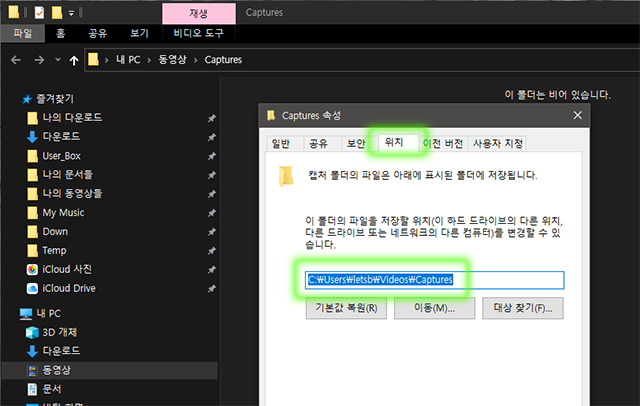
|
|
속성창에서 "위치"탭을 선택합니다. 보시다시피 현재 설정된 "기본 경로"가 보일 것입니다. *이것을 앞서 만든 드라이브 폴더 경로를 직접 적거나 이동을 선택해 경로 폴더를 지정하면 됩니다. (이동을 통해 지정하는 것이 나을 것입니다) |

|
|
다시 설정을 열어(새로고침) "캡쳐" 항목을 클릭하면, 위와 같이 변경된 것을 알 수 있습니다. |






댓글 없음:
댓글 쓰기
소중한 의견, 가급적 빠른 답변을 드리겠습니다.